L’elenco degli archivi di WordPress si protrae all’infinito? Se la risposta è sì, potreste voler limitare il numero di mesi di archivio visualizzati in WordPress.
Quando si blogga da anni come noi di WPBeginner, si noterà che l’elenco degli archivi mensili diventerà troppo lungo. E un elenco di date lungo un chilometro non è il modo più user-friendly o visivamente attraente per navigare tra i vostri contenuti.
In questo articolo vi mostreremo come limitare il numero di mesi di archivio visualizzati in WordPress.
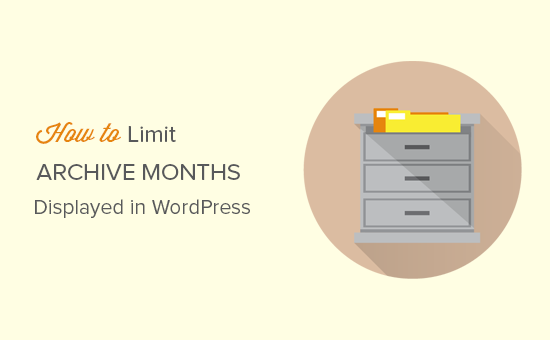
Condivideremo tre metodi diversi e potrete utilizzare i link rapidi qui sotto per passare direttamente al metodo che preferite:
Metodo 1. Limitare il numero di mesi di archivio con un plugin
Il modo più semplice per riordinare gli archivi di WordPress è un plugin. Onestamente, per la maggior parte di noi, questa è la strada da seguire. È più facile e, a nostro avviso, è la scelta migliore per la maggior parte degli utenti.
Per prima cosa, è necessario installare e attivare il plugin Collapsing Archives. Per maggiori dettagli, consultate la nostra guida passo passo su come installare un plugin di WordPress.
Una volta attivato il plugin, andate su Aspetto ” Widget nella vostra dashboard di WordPress. Cercate il widget “Collapsing Archives” e trascinatelo nella barra laterale (o dove volete che appaiano i vostri archivi).
Se non siete sicuri di come funzionano i widget, non preoccupatevi! Abbiamo una guida su come add-on e utilizzo dei widget in WordPress. Vi guida attraverso l’intero processo.
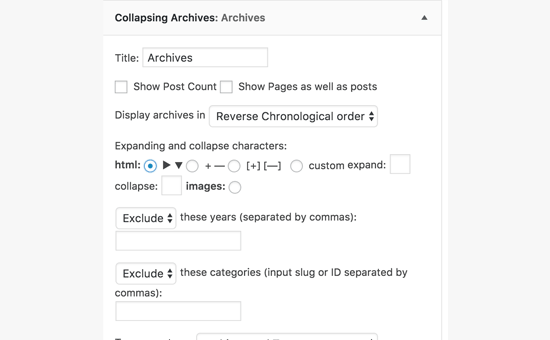
Dopo aver trascinato il widget in posizione, questo si espanderà, mostrando tutte le sue impostazioni. Questo plugin utilizza un po’ di codice intelligente chiamato JavaScript per rendere collassabili i link dell’archivio.
In pratica, raggruppa gli archivi mensili in anni. I visitatori possono cliccare su un anno per espanderlo e vedere gli archivi mensili sottostanti.
Si può anche fare un passo avanti e rendere collassabili gli archivi mensili, in modo che gli utenti possano cliccare per vedere i titoli delle singole pubblicazioni all’interno di ogni mese.
Date un’occhiata alle impostazioni del widget e personalizzatelo a vostro piacimento. Forse volete cambiare il modo in cui sono visualizzati gli anni o modificare lo stile di chiusura.
Una volta soddisfatti di tutto, fate clic sul pulsante “Salva” in fondo alle impostazioni del widget. Non dimenticate questo passaggio!
Ora andate a dare un’occhiata al vostro sito web. Dovreste vedere il widget degli archivi in azione, tutto ben suddiviso e organizzato. Molto più pulito, vero?
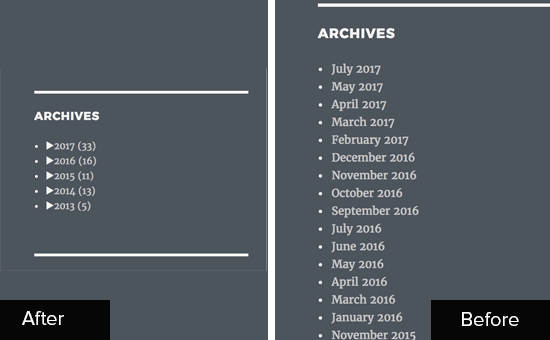
Metodo 2. Sostituire gli archivi predefiniti con archivi compatti
Volete qualcosa di più snello dal punto di vista visivo? Allora gli archivi compatti potrebbero fare al caso vostro. Questo metodo offre un aspetto più pulito e moderno rispetto al widget Archivio standard. Visualizza gli archivi in modo compatto e bello.
Come in precedenza, il primo passo è l’installazione e l’attivazione del plugin. Per maggiori dettagli, consultate la nostra guida passo-passo su come installare un plugin di WordPress.
Una volta attivato, navigare di nuovo in Aspetto ” Widget. Trovare il widget “Archivio compatto” e trascinarlo nella barra laterale o nell’area widget.
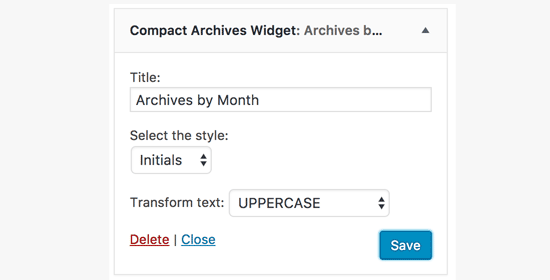
Quando si aprono le impostazioni del widget, si nota che Archivio compatto offre alcuni stili diversi tra cui scegliere. È possibile scegliere “blocco”, “iniziali” o “numerico”.
Ognuno di essi conferisce un aspetto leggermente diverso ai vostri archivi compatti. Giocate con gli stili per vedere quale vi piace di più sul vostro sito. Abbiamo trovato lo stile “iniziali” particolarmente elegante su un blog minimalista.
Una volta scelto il proprio stile e soddisfatti di come appare nell’anteprima, fare clic sul pulsante “Salva” per salvare le impostazioni del widget.
Ora visitate il vostro sito web e date un’occhiata ai vostri nuovi archivi compatti. Vedete come sono più ordinati?
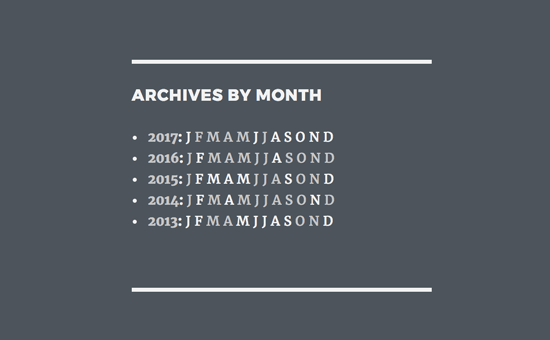
Suggerimento bonus: il plugin Compact Archives non è solo per le barre laterali! È possibile utilizzarlo anche per creare una pagina personalizzata dedicata agli archivi sul proprio sito. È l’ideale se si desidera presentare tutti gli archivi in un unico luogo.
Se siete interessati a farlo, abbiamo una guida su come creare archivi compatti in WordPress che approfondisce l’impostazione di una pagina di archivio separata.
Metodo 3. Limitare manualmente il numero di mesi di archivio in WordPress
Questo terzo metodo richiede l’aggiunta di codice ai file del tema di WordPress. Se non l’avete mai fatto prima, date un’occhiata alla nostra guida su come copiare e incollare codice in WordPress. Importa fare attenzione quando si modificano i file del tema!
A tale scopo, è necessario aggiungere un piccolo frammento di codice al file functions.php del tema. Oppure, ancora meglio e più sicuro, utilizzare un plugin per gli snippet di codice, perché mantiene le cose organizzate e meno rischiose.
Ecco il codice necessario:
1 2 3 4 5 6 7 8 9 10 11 12 13 14 15 16 17 18 | // Function to get archives list with limited monthsfunction wpb_limit_archives() { $my_archives = wp_get_archives(array( 'type'=>'monthly', 'limit'=>6, 'echo'=>0)); return $my_archives; } // Create a shortcodeadd_shortcode('wpb_custom_archives', 'wpb_limit_archives'); // Enable shortcode execution in text widgetadd_filter('widget_text', 'do_shortcode'); |
Consigliamo di aggiungere codice utilizzando WPCode, il miglior plugin per gli snippet di codice di WordPress. Ci piace perché rende l’aggiunta e la gestione degli snippet di codice davvero sicura e facile. Impedisce di rompere accidentalmente il sito modificando direttamente il file functions.php.
La prima cosa da fare è installare e attivare il plugin gratuito WPCode. Se avete bisogno di aiuto, consultate questa guida su come installare un plugin di WordPress.
Una volta attivato il plugin, andate su Code Snippets ” + Add Snippet dalla dashboard di WordPress.
Quindi, passare il mouse sull’opzione “Aggiungi codice personalizzato (nuovo snippet)” e fare clic sul pulsante “Usa snippet”.

Da qui è possibile aggiungere un titolo per lo snippet, che può essere qualsiasi cosa che aiuti a ricordare a cosa serve il codice.
Quindi, incollare il codice di cui sopra nella casella “Anteprima codice”.
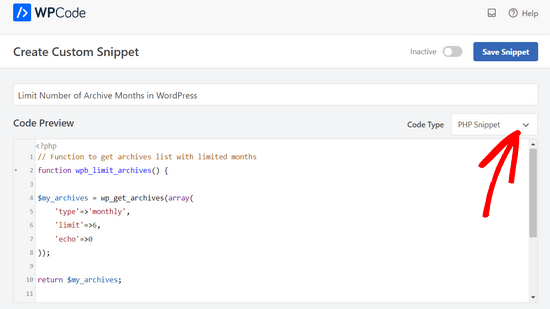
Importante: assicurarsi di impostare il menu a discesa “Tipo di codice” su “Snippet PHP”. Questo indica a WPCode che si tratta di codice PHP che stiamo aggiungendo.
A questo punto, è sufficiente spostare l’interruttore da ‘Inattivo’ ad ‘Attivo’ e fare clic sul pulsante ‘Salva snippet’.

Questo codice recupera l’elenco degli archivi e lo limita ai soli ultimi 6 mesi. Crea quindi uno shortcode e abilita lo shortcode nei widget di testo.
Ora è possibile andare alla pagina Aspetto ” Widget e aggiungere un widget ‘Testo’ alla barra laterale. Passate alla modalità testo e aggiungete il vostro shortcode in questo modo:
1 2 3 | <ul>[wpb_custom_archives]</ul> |
Non dimenticate di salvare le impostazioni del widget.
Ora è possibile visitare il sito web per vedere l’elenco degli archivi personalizzati in azione.
Video tutorial
Se preferite seguire un video tutorial, date un’occhiata a questo video di WPBeginner su come limitare i mesi di archivio visualizzati in WordPress:
Questo è tutto, speriamo che questo articolo vi abbia aiutato a capire come limitare il numero di mesi di archivio visualizzati in WordPress. Potreste anche voler consultare la nostra guida su come rimuovere la pagina dell’archivio in WordPress o dare un’occhiata alle verifiche dei nostri esperti sui migliori plugin di link interni per WordPress.
Se questo articolo vi è piaciuto, iscrivetevi al nostro canale YouTube per le esercitazioni video su WordPress. Potete trovarci anche su Twitter e Facebook.





Jenny
I used this code and it worked perfectly.
But the problem is that whenever I select a month, it takes me to the homepage.
WPBeginner Support
It would depend on the method you are using. If you are using a plugin then you would want to reach out using the plugin’s support forum
Admin
kd
hello, I would like to know how to remove the bullet points from the archive list.
Gaz
Hi,
I would like to ask how can I show the amount of posts next to the month in the archive list in the footer?
Example:
May 2018 (5)
I put the above code on the site however I would like to show how many posts have been published each month as well.
Thanks
Gaz
Gaelyn
Seems rather stupid to have to add plugins to stop something I didn’t ask for in the first place. How about just on/off. No reason to load all the archives.
Salvatore
just add: ‘show_post_count’=>1 after ‘echo’=>0,
Stegemüller
Hi there,
I simply love your site! I have been using WP for 10 years, but finally I am beginning to learn how to go backend and manipulate. Great fun and very useful.
To day I followed your advise about limiting the number of archives, and I used “Method 3. Manually Limit Number of Archive Months in WordPress” – It works great.
I just have one question: Is it possible to make the first letter a capital letter? I.e.: January not january, February not february and so on.
WPBeginner Support
Hi Stegemüller,
By default, it should display month names starting with capital letter. If you are using WordPress in another language, then it is possible that localization files has month names in small letters. If you can confirm and report it, then translators would be able to fix that.
As a temporary fix you can use CSS. Wrap your shortcode around a div
<div class="capsfix">[wpb_custom_archives]</div>Then add this custom CSS:
.capsfix li {text-transform:capitalize;
}
Admin